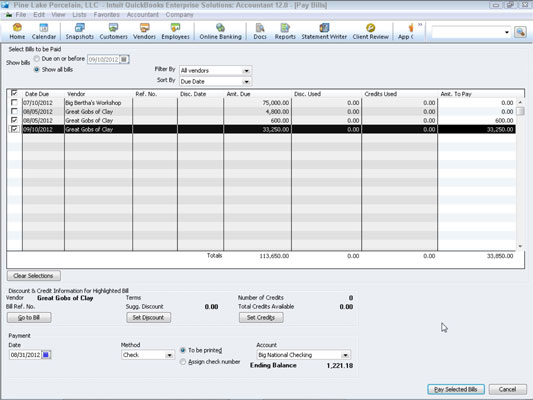Εάν χρησιμοποιείτε το QuickBooks 2012 για να παρακολουθείτε τους λογαριασμούς που οφείλετε, δεν χρησιμοποιείτε το παράθυρο Εγγραφή επιταγών για την καταγραφή των λογαριασμών που θέλετε να πληρώσετε. Αντίθετα, λέτε στο QuickBooks να εμφανίσει μια λίστα με αυτούς τους απλήρωτους λογαριασμούς που έχετε ήδη καταγράψει — και στη συνέχεια επιλέγετε ποιους λογαριασμούς πρέπει να πληρώσει το QuickBooks και τον τραπεζικό λογαριασμό από τον οποίο το QuickBooks θα γράψει την επιταγή.
Ακολουθήστε αυτά τα βήματα για να πληρώσετε τους λογαριασμούς με αυτόν τον τρόπο:
Επιλέξτε την εντολή Προμηθευτές→ Πληρωμή λογαριασμών.
Το QuickBooks εμφανίζει το παράθυρο Πληρωμή λογαριασμών. Χρησιμοποιείτε το παράθυρο Pay Bills για να περιγράψετε την πληρωμή που θέλετε να κάνετε.
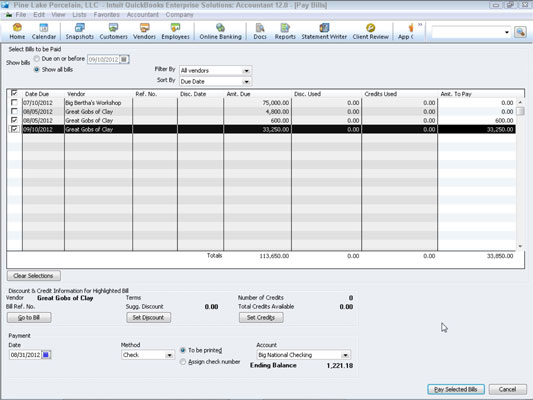
Περιγράψτε ποιους λογαριασμούς θέλετε να πληρώσετε.
Χρησιμοποιήστε τα κουμπιά επιλογής Εμφάνιση λογαριασμών στο επάνω μέρος του παραθύρου Πληρωμή λογαριασμών για να προσδιορίσετε τι θέλετε να δείτε. Επιλέξτε το κουμπί επιλογής Οφειλόμενη Ενεργοποίηση ή Πριν από την εμφάνιση μόνο των λογαριασμών που οφείλονται την καθορισμένη ημερομηνία ή πριν από αυτήν.
Για να καθορίσετε την ημερομηνία, εισαγάγετε την ημερομηνία στο πλαίσιο Ημερομηνία λήξης ή προθεσμία. Για να δείτε μια λίστα με όλους τους λογαριασμούς που πρέπει να πληρώσετε, επιλέξτε το κουμπί επιλογής Εμφάνιση όλων των λογαριασμών.
Μπορείτε να χρησιμοποιήσετε την αναπτυσσόμενη λίστα Ταξινόμηση λογαριασμών κατά για να επιλέξετε τη σειρά που χρησιμοποιεί το QuickBooks για την καταχώριση των λογαριασμών σας. Για παράδειγμα, μπορείτε να ταξινομήσετε τους λογαριασμούς κατά ημερομηνία λήξης, ημερομηνία έκπτωσης, προμηθευτή και οφειλόμενο ποσό.
Επιλέξτε τους λογαριασμούς που θέλετε να πληρώσετε.
Για να επιλέξετε λογαριασμούς που θέλετε να πληρώσετε, κάντε κλικ στη στήλη ελέγχου. Η στήλη επιταγών είναι η πιο αριστερή στήλη στη λίστα των απλήρωτων λογαριασμών — έχει ένα σημάδι επιλογής. Όταν κάνετε κλικ στη στήλη ελέγχου, το QuickBooks επισημαίνει τον λογαριασμό με ένα σημάδι επιλογής.
Το σημάδι επιλογής λέει στο QuickBooks ότι θέλετε να πληρώσετε αυτόν τον λογαριασμό. Για να καταργήσετε την επιλογή ενός λογαριασμού, κάντε ξανά κλικ στη στήλη ελέγχου. Το QuickBooks αφαιρεί το σημάδι επιλογής.
(Προαιρετικό) Ελέγξτε ένα συγκεκριμένο νομοσχέδιο.
Μπορείτε να δείτε λεπτομερείς πληροφορίες σχετικά με έναν συγκεκριμένο λογαριασμό κάνοντας πρώτα κλικ στον λογαριασμό για να τον επισημάνετε στη λίστα και, στη συνέχεια, κάνοντας κλικ στο κουμπί Μετάβαση στον λογαριασμό. Όταν το κάνετε αυτό, το QuickBooks εμφανίζει το παράθυρο Εισαγωγή λογαριασμών με τις πληροφορίες λογαριασμού. Για να κλείσετε το παράθυρο Εισαγωγή λογαριασμών, κάντε κλικ στο κουμπί Κλείσιμο.
Ορίστε την έκπτωση και την πίστωση.
Εάν κάνετε κλικ στο κουμπί Ορισμός έκπτωσης, το QuickBooks εμφανίζει την καρτέλα Έκπτωση του παραθύρου Έκπτωση και Πιστώσεις. Μπορείτε να χρησιμοποιήσετε την καρτέλα Έκπτωση για να εισαγάγετε ένα ποσό έκπτωσης για τον λογαριασμό. Εάν εισαγάγετε ένα ποσό έκπτωσης για τον λογαριασμό, εισάγετε επίσης τον λογαριασμό έκπτωσης. Αυτός είναι ο λογαριασμός που πιστώνεται για τη μείωση — την έκπτωση — στο σωστό ποσό.

Εάν κάνετε κλικ στο κουμπί Ορισμός πιστώσεων, το QuickBooks εμφανίζει την καρτέλα Πιστώσεις του παραθύρου διαλόγου Έκπτωση και Πιστώσεις. Η καρτέλα Πίστωση παραθέτει τυχόν πιστωτικά σημειώματα από αυτόν τον προμηθευτή. Για να εφαρμόσετε ένα πιστωτικό σημείωμα στο ποσό που οφείλεται σε έναν προμηθευτή, κάντε κλικ στο κουμπί Ορισμός πιστώσεων. Το QuickBooks επισημαίνει τις πιστώσεις που έχουν εφαρμοστεί τοποθετώντας ένα σημάδι επιλογής στη σημειωμένη στήλη.

Όταν ολοκληρώσετε την εργασία σας με το πλαίσιο διαλόγου Έκπτωση και Πιστώσεις, κάντε κλικ στο κουμπί Τέλος για να κλείσετε το πλαίσιο διαλόγου και να επιστρέψετε στο παράθυρο Πληρωμή λογαριασμών.
Κάντε κλικ στο κουμπί Διαγραφή στο παράθυρο διαλόγου Έκπτωση και πιστώσεις για να διαγράψετε τις πιστώσεις που έχουν εφαρμοστεί που εμφανίζονται στην καρτέλα Πιστώσεις.
Χρησιμοποιήστε την αναπτυσσόμενη λίστα Λογαριασμός πληρωμών για να επιλέξετε τον τραπεζικό λογαριασμό που θα χρησιμοποιηθεί για την πραγματοποίηση πληρωμών.
Το τελικό υπόλοιπο για τον τραπεζικό λογαριασμό εμφανίζει την αναπτυσσόμενη λίστα Λογαριασμός πληρωμών.
Χρησιμοποιήστε την αναπτυσσόμενη λίστα Τρόπος πληρωμής για να επιλέξετε τον τρόπο πληρωμής.
Εάν θέλετε να πληρώσετε τους λογαριασμούς σας με επιταγή, για παράδειγμα, επιλέξτε Έλεγχος. Υποθέτοντας ότι θα εκτυπώσετε τις επιταγές στο QuickBooks, επιλέξτε το κουμπί επιλογής To Be Printed (διαφορετικά, επιλέξτε το κουμπί επιλογής Εκχώρηση αριθμού επιταγών για να εκχωρήσετε το QuickBooks τον επόμενο διαδοχικό αριθμό ελέγχου).
Μπορείτε επίσης να πληρώσετε λογαριασμούς με άλλες μεθόδους, όπως με πιστωτική κάρτα και με ηλεκτρονική πληρωμή (εάν έχετε ρυθμιστεί για ηλεκτρονικές πληρωμές ή ηλεκτρονική τραπεζική).
Χρησιμοποιήστε το πλαίσιο Ημερομηνία πληρωμής για να καταγράψετε την ημερομηνία πληρωμής που θέλετε.
Η καταχώριση ημερομηνίας πληρωμής αλληλεπιδρά με την καταχώριση μεθόδου πληρωμής. Η ημερομηνία πληρωμής που ορίζετε, για παράδειγμα, επηρεάζει το πότε πραγματοποιείται μια ηλεκτρονική πληρωμή. Η ημερομηνία πληρωμής αντιστοιχεί επίσης στην ημερομηνία επιταγής που εμφανίζεται στις εκτυπωμένες επιταγές.
Αφού επιλέξετε τους λογαριασμούς που θέλετε να πληρώσετε και περιγράψετε πώς θέλετε να τους πληρώσετε, κάντε κλικ στην επιλογή Πληρώστε επιλεγμένους λογαριασμούς για να πληρώσετε τους επιλεγμένους λογαριασμούς.
Το QuickBooks καταγράφει τις συναλλαγές πληρωμής στον τραπεζικό λογαριασμό για την πληρωμή των επιλεγμένων λογαριασμών. Το QuickBooks κλείνει επίσης το παράθυρο πληρωμής λογαριασμών.
Ολοκληρώστε την εργασία σας.
Πρέπει ακόμα να εκτυπώσετε τυχόν μη εκτυπωμένες επιταγές που είναι απαραίτητες για την πληρωμή λογαριασμών, εάν χρησιμοποιείτε επιταγές για την πληρωμή των λογαριασμών. Πρέπει επίσης να μεταδώσετε τυχόν οδηγίες ηλεκτρονικής πληρωμής που είναι απαραίτητες για την πληρωμή των λογαριασμών, εάν με αυτόν τον τρόπο επιλέξατε να πληρώσετε τους λογαριασμούς.
Εάν πρόκειται να συντάξετε χειρόγραφες επιταγές, προφανώς πρέπει να γράψετε χειρόγραφα τις επιταγές και στη συνέχεια να τις ταχυδρομήσετε. Με άλλα λόγια, το μόνο που κάνει το QuickBook σε αυτό το σημείο είναι να καταγράφει στο αρχείο δεδομένων του QuickBooks τις συναλλαγές πληρωμών. Δεν έχει επηρεάσει ακόμη τις συναλλαγές. Πρέπει να εκτυπώσετε τις επιταγές, να στείλετε τις ηλεκτρονικές οδηγίες πληρωμής ή να γράψετε χειρόγραφα τις επιταγές!